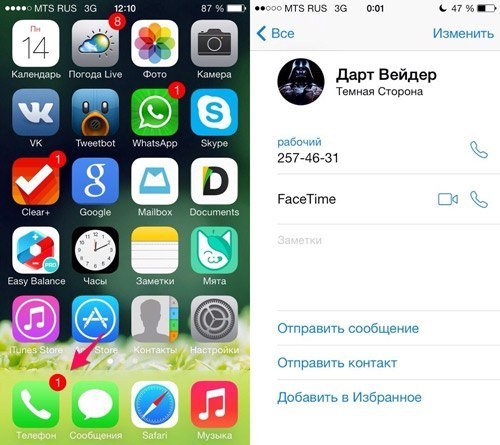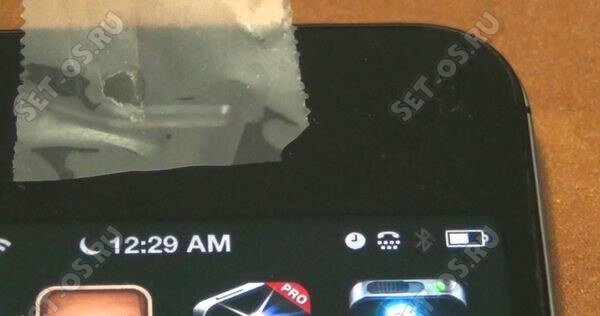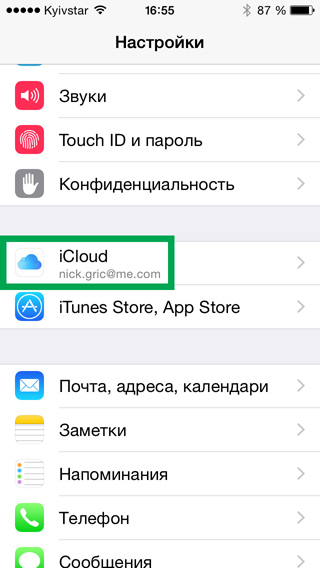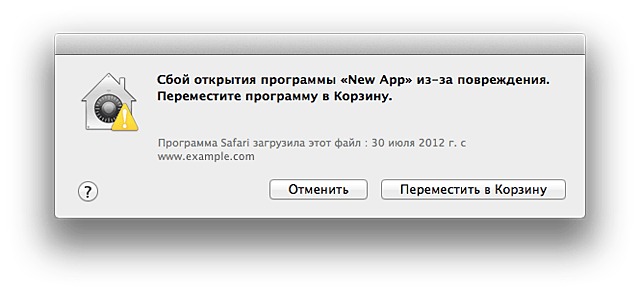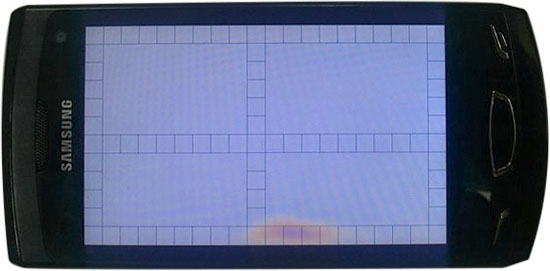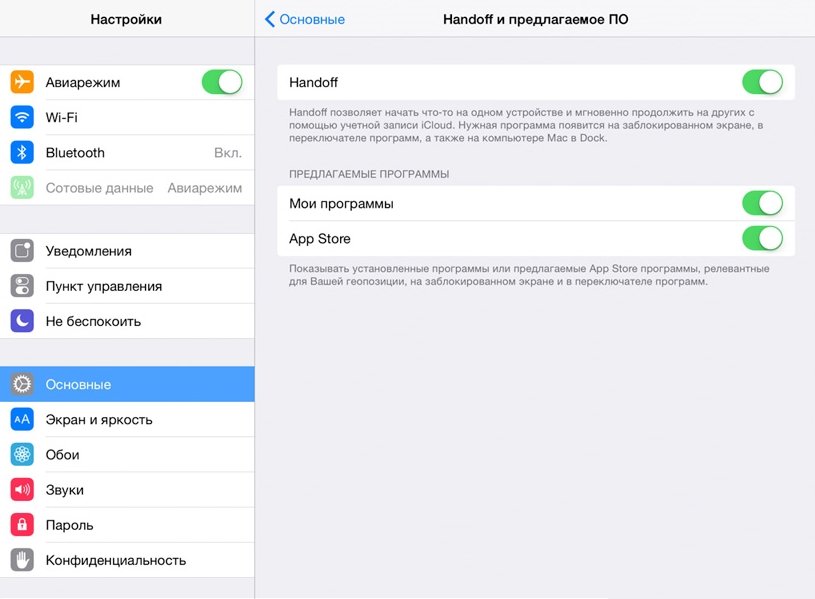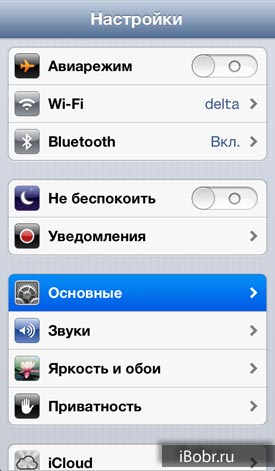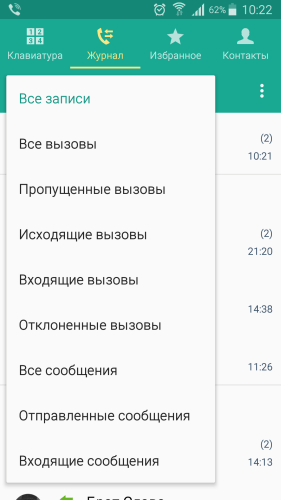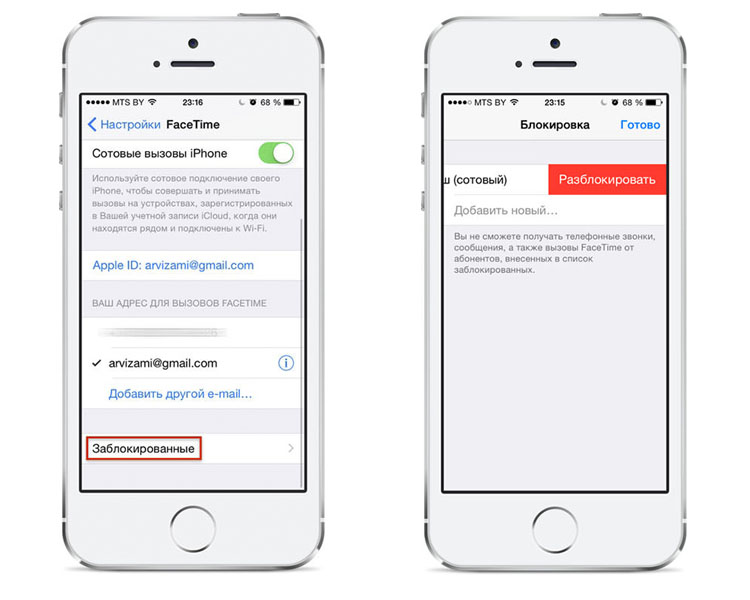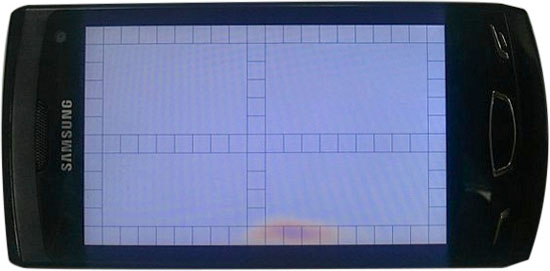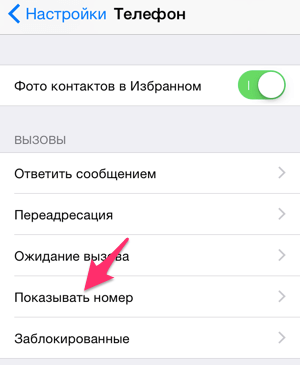Το δεύτερο iPhone εμφανίζει τους καλούμενους αριθμούς. Πώς να απενεργοποιήσετε τις διπλές κλήσεις από το iPhone σε Mac (iPad) ή να τις απενεργοποιήσετε
Συνήθως σε μια μεγάλη οικογένεια έχουν κοινό λογαριασμό απλότητας. Όταν έχετε ρυθμίσει προηγουμένως τη λήψη συγχρονισμένης κλήσης για οποιαδήποτε συσκευή iOS για ευκολία, μην εκπλαγείτε αν όλες οι συσκευές κουδουνίζουν ταυτόχρονα όταν λαμβάνετε μια εισερχόμενη κλήση. Ως εκ τούτου, είναι ένα πολύ συνηθισμένο πρόβλημα για πολλούς χρήστες, όταν αρκετοί χρησιμοποιούν το iPad, το iPhone και τον υπολογιστή την ίδια στιγμή, οι οποίες συνδέονται μέσω ενός κοινού αναγνωριστικού της Apple.
Μερικές φορές αυτή η λειτουργία είναι αρκετά βολική. Για παράδειγμα, χρησιμοποιείτε το iPad στα ακουστικά σας και μπορείτε να παραλείψετε την εισερχόμενη κλήση για το iPhone και εάν το iPad ή το Mac σας είναι συνδεδεμένο με τον αριθμό τηλεφώνου, θα λάβετε επίσης εισερχόμενη κλήση απευθείας στο iPad και χρησιμοποιώντας την επιλογή FaceTime μπορείτε να λάβετε την κλήση.
Πολλοί άνθρωποι θέτουν την ερώτηση: πώς να απενεργοποιήσετε τις κλήσεις στο iPad, για παράδειγμα, όταν παρακολουθείτε μια ταινία ή κοιμάστε. Για παράδειγμα, μπορείτε να ακούσετε μια ταυτόχρονη κλήση τόσο για το iPad όσο και για το iPhone, οπότε δεν θα καταλάβετε αμέσως από πού προέρχεται η κλήση. Επειδή η εισερχόμενη κλήση συγχρονίζεται ταυτόχρονα και με τις δύο συσκευές, ο ήχος ενισχύεται αντίστοιχα δύο φορές. Επομένως, η σύγχρονη σύνδεση είναι συχνά ακατάλληλη και δεν είναι πάντα ασφαλής.
Για να απενεργοποιήσετε τις εισερχόμενες κλήσεις iPad, στην ενότητα Ρυθμίσεις, ανοίξτε την επιλογή κλήσης βίντεο FaceTime και απενεργοποιήστε το ρυθμιστικό για τη δραστηριότητα της λειτουργίας στην υποενότητα iPhone Cellular Calls. Σε αυτή την περίπτωση, η σύνδεση Wi-Fi πρέπει να ενεργοποιηθεί στο iPad, iPhone ή σε άλλη συσκευή. Επιπλέον, όλες οι συγχρονισμένες συσκευές πρέπει να είναι συνδεδεμένες στο ίδιο δίκτυο Internet με ενεργοποιημένη τη σύνδεση WIFI.
Απενεργοποίηση μηνυμάτων μεταβίβασης
Ο ίδιος δημοφιλής τρόπος είναι να απενεργοποιήσετε τη λειτουργία συνέχειας "Handoff" στο μενού "Βασικές" ρυθμίσεις "Το οποίο παρέχει συνεργασία μεταξύ συσκευών από διαφορετικές τοποθεσίες. Η λειτουργία "Handoff" είναι στενή σχέση με τις συσκευές iOS. Εάν το iPhone ή το iPad με το iOS 8 βρίσκεται κοντά στο Mac, τότε αυτή η λειτουργία βοηθά να ξεκινήσει οποιαδήποτε ενέργεια στο iPhone και να τελειώσει ήδη στο iPad.

Εάν η λειτουργία προώθησης έχει ρυθμιστεί στο iPad σας, τα ίδια μηνύματα για όλες τις συσκευές θα φτάνουν ταυτόχρονα με διπλές κλήσεις. Για να απενεργοποιήσετε τα εισερχόμενα μηνύματα στο iPad, μεταβείτε στο μενού Ρυθμίσεις και ανοίξτε την ενότητα Μηνύματα, όπου μπορείτε να απενεργοποιήσετε τη λειτουργία προώθησης μηνυμάτων.

Επαναφορά
Εάν θέλετε να επαναφέρετε όλες τις ρυθμίσεις από το iPad, ενεργοποιήστε το μενού "Ρυθμίσεις", επιλέξτε την ενότητα "Γενικά" και ενεργοποιήστε την επιλογή "Επαναφορά". Όλες οι προηγουμένως διαμορφωμένες κλήσεις και λειτουργίες θα επαναρυθμιστούν, μετά τις οποίες μπορείτε να διαμορφώσετε ξανά τις απαραίτητες λειτουργίες.
Επιπλέον, μπορεί να σταματήσει η επανάληψη κλήσεων εάν αλλάξετε το δίκτυο WI-FI ή εγκαταστήσετε το νέο firmware iOS για το iPad.

Πώς να αποσυνδέσετε τις κλήσεις iPad από το iPhone
Για να απενεργοποιήσετε τις διπλές κλήσεις στο iPad, μπορείτε να το κάνετε απευθείας από το iPhone σας, όπου είναι εγκατεστημένη η κάρτα SIM. Για να το κάνετε αυτό, ανοίξτε το μενού "Ρυθμίσεις" του iPhone και ανοίξτε την υποενότητα "Τηλέφωνο" και, στη συνέχεια, μεταβείτε στην επιλογή "Στις άλλες συσκευές".
Στη συνέχεια, επιλέξτε την επιλογή "Επιτρέψτε κλήσεις σε συσκευές" και απενεργοποιήστε όλες τις συνδεδεμένες συσκευές που δεν χρειάζεστε πλέον: iPad, Mac ή φορητό υπολογιστή. Εάν θέλετε να αφήσετε ορισμένες συσκευές iOS για διπλή κλήση, δεν μπορείτε να τις απενεργοποιήσετε. Η απενεργοποίηση γίνεται με σύροντας το ρυθμιστικό δραστηριότητας σε παθητική κατάσταση. Τώρα, οι εισερχόμενες κλήσεις στο iPhone δεν θα αντιγραφούν σε άλλες συσκευές που έχουν κοινό αναγνωριστικό.
Οι ιδιοκτήτες πολλών συσκευών της Apple έχουν ήδη καταφέρει να δοκιμάσουν και ακόμη και να συνηθίσουν σε μερικά από τα χαρακτηριστικά της συνάρτησης συνέχειας. Στην πραγματικότητα, η λειτουργικότητα και η ιδέα που είναι ενσωματωμένες στο Continuity είναι δροσερά, αν και όχι πάντα τα πάντα δουλεύουν στο 100%. Όπως έδειξε η πρακτική, όλα τα νέα χαρακτηριστικά δεν ήταν χαρά. Για παράδειγμα, τόσοι πολλοί χρήστες ενοχλούνται από αυτό Οι τηλεφωνικές κλήσεις iPhone φτάνουν ταυτόχρονα σε iPad και MAC. Αλλά πολλοί άνθρωποι δεν ξέρουν πώς να το απενεργοποιήσουν ... Θα μιλήσουμε γι 'αυτό σήμερα.
Αν δεν γνωρίζετε τι διακυβεύεται, επιτρέψτε μου να περιγράψω εν συντομία ποια είναι η Χειραψία (Συνέχεια). Ξεκινώντας από το OS X Yosemite, παρουσιάστηκε ένα σύνολο νέων κοινών χαρακτηριστικών του MAC OS και του iOS, τα οποία έχουν σχεδιαστεί για να αυξάνουν την παραγωγικότητα στις συσκευές Apple ... Αυξήστε την απόδοση εάν θέλετε. Έτσι, αρχίζοντας να γράφετε ένα μήνυμα στο iPhone, μπορείτε να το ολοκληρώσετε στο MAC ή το iPad χρησιμοποιώντας το Universal Clipboard. Ή αν έχετε ένα ρολόι της Apple, μπορείτε να διαμορφώσετε τον υπολογιστή MAC "Auto Unlock" χωρίς να εισάγετε κωδικό πρόσβασης. Μπορείτε επίσης να λαμβάνετε κινητές κλήσεις iPhone σε άλλες συσκευές ... Όλες αυτές οι λειτουργίες και περισσότερες λειτουργίες συνδυάζονται σε μία ομάδα που ονομάζεται συνέχεια.
Η λειτουργία συνέχειας λειτουργεί υπό τις ακόλουθες συνθήκες:
- Το ICloud συνδέεται σε κάθε συσκευή χρησιμοποιώντας το ίδιο αναγνωριστικό της Apple
- Το FaceTime συνδέεται σε κάθε συσκευή χρησιμοποιώντας το ίδιο αναγνωριστικό της Apple
- Κάθε συσκευή είναι συνδεδεμένη στο ίδιο δίκτυο Wi-Fi.
- Στις ρυθμίσεις κάθε συσκευής ενεργοποιείται η λειτουργία Handoff (σε διαφορετικές συσκευές αυτό γίνεται διαφορετικά)
Όπως έγραψα παραπάνω, ΟΧΙ κάθε χρήστης δεν είναι ευχαριστημένος με τρία συγχρονισμένα i-συσκευές στο σπίτι όταν σας καλούν στο iPhone. Εάν είστε ένας από αυτούς τους χρήστες, μην απελπίζεστε - υπάρχει ένας τρόπος απενεργοποίησης αυτής της λειτουργίας. Παρακάτω υπάρχουν μερικές μικρές οδηγίες για κάθε τύπο συσκευής.
Αν θέλετε απενεργοποιήστε τη λειτουργία "iPhone (κινητές κλήσεις)" σε ΟΛΕΣ τις πρόσθετες συσκευές, στη συνέχεια στο κύριο iPhone πηγαίνετε και απενεργοποιήστε το ρυθμιστικό " Επιτρέψτε κλήσεις". Εδώ, από την παρακάτω λίστα, μπορείτε να καθορίσετε ποιες συσκευές εξακολουθούν να επιτρέπουν κλήσεις.
Απενεργοποιήστε τις κυτταρικές κλήσεις σε άλλο iPhone / iPad
Εάν εξακολουθείτε να θέλετε να λαμβάνετε ταυτόχρονα κινητές κλήσεις σε ορισμένες συσκευές (για παράδειγμα, στο MAC), αλλά αποσυνδέστε το δεύτερο iPhone (ή το iPad) από αυτή τη λειτουργία, τότε προχωρήστε ως εξής:
Βήμα 1 Πάρτε το iPhone / iPad, στο οποίο θέλετε να απενεργοποιήσετε τη λειτουργία "iPhone (κινητές κλήσεις)"
Βήμα 2 Πηγαίνετε στο Ρυθμίσεις - Τηλέφωνο - Σε άλλες συσκευές και απενεργοποιήστε " Επιτρέψτε κλήσεις»
Βήμα 3 Στο iPad ή στο iPod touch, επιλέξτε Ρυθμίσεις - FaceTime, στη συνέχεια, απενεργοποιήστε τη λειτουργία " IPhone καλεί».
Απενεργοποίηση κινητής τηλεφωνίας στο MAC
Εάν πρέπει να απενεργοποιήσετε τις παρεμβατικές κλήσεις στον υπολογιστή MAC, κάντε το εξής:
Βήμα 1 Στον υπολογιστή MAC ανοίξτε το πρόγραμμα Facetimeπηγαίνετε στο Ρυθμίσεις (από το επάνω τμήμα του μενού FaceTime) και καταργήστε την επιλογή του πλαισίου δίπλα στην επιλογή " iPhone (Cellular Calls)»

Βήμα 2 Αυτό είναι όλο.
Ειλικρινά, αυτή τη στιγμή, σχεδόν όλες οι συσκευές μου έχουν κλήσεις στο iPhone. Προφανώς, το γεγονός ότι στο δεύτερο iPhone και MAC "παράλληλες" κλήσεις ακούγονται δεν είναι πολύ ενοχλητικό. Μάλιστα μερικές φορές λαμβάνω κλήσεις προς το MAC και επικοινωνώ με ανθρώπους με αυτόν τον τρόπο. Είναι βολικό μετά από όλα ... :)))
Λοιπόν, γενικά, αποφασίζετε. Σε ποιον το άρθρο ήρθε βολικό - πάντα βάζει ένα Like στα κοινωνικά δίκτυα (κουμπιά παρακάτω). Και μην ξεχνάτε σε αυτόν τον σκληρό κόσμο ...
Χαιρετισμοί! Όταν έχετε πολλά iPhones στην οικογένειά σας, είστε πολύ πλούσιος, πολλοί άνθρωποι προτιμούν να χρησιμοποιούν έναν λογαριασμό Apple ID σε όλες αυτές τις συσκευές. Λοιπόν, τι; Με την πρώτη ματιά, όλα είναι πραγματικά πολύ βολικό! Για παράδειγμα, κατέβαλαν ένα παιχνίδι (πρόγραμμα) σε ένα gadget και έγιναν άμεσα διαθέσιμα σε άλλη συσκευή. Επιπλέον, δεν χρειάζεται να θυμάστε δεδομένα από πολλούς λογαριασμούς ταυτόχρονα. Φαίνεται ότι έχει έρθει η ευτυχία. Ζήστε και χαρείτε!
Ωστόσο, δεν είναι μάταια ότι η Apple συνιστά τη δημιουργία ενός μοναδικού λογαριασμού Apple ID για κάθε iPhone. Εξάλλου, υπάρχουν επίσης αρκετά προβλήματα με την ταυτόχρονη χρήση των λογαριασμών (από διαφορετικούς ανθρώπους σε διαφορετικά iPhones). Για παράδειγμα, iCloud backups. Ναι, και σε περίπτωση κλοπής της Apple ID, όλα τα gadgets στα οποία ενεργοποιείται αυτό το αναγνωριστικό αμέσως υποπίπτουν.
Υπάρχει ένα άλλο πρόβλημα που σχετίζεται με τη χρήση ενός αναγνωριστικού της Apple σε πολλά iPhones - είναι ο συγχρονισμός του αρχείου καταγραφής κλήσεων και κλήσεων. Θα μιλήσουμε γι 'αυτό σήμερα.
Σύντομη περιγραφή της κατάστασης. Όταν πραγματοποιείτε μια κλήση από ένα iPhone, τα δεδομένα εμφανίζονται αμέσως σε ένα άλλο. Η ίδια κατάσταση με τις αναπάντητες και τις εισερχόμενες κλήσεις. Σας τηλεφώνησαν, δεν πήρατε το τηλέφωνο και μια ειδοποίηση γι 'αυτό εμφανίζεται αμέσως σε όλα τα άλλα iPhones με το λογαριασμό σας. Αποδεικνύεται ότι το ιστορικό κλήσεων και το αρχείο κλήσεων θα είναι κοινά για όλα τα iPhone στα οποία έχει εισαχθεί το αναγνωριστικό σας Apple.
Είναι βολικό; Φυσικά. Αλλά ένας τέτοιος συγχρονισμός καταγραφής κλήσεων είναι καλός μόνο όταν όλα αυτά τα iPhones ανήκουν σε εσάς. Διαφορετικά, είναι πιθανές οι ερωτήσεις - είμαστε όλοι περίεργοι και ύποπτοι :) Αλλά, καλά, τώρα δεν είναι για αυτό, αλλά για το πώς να το ξεφορτωθείτε.
Χρησιμοποιήστε διαφορετικά αναγνωριστικά της Apple
Η πιο σωστή και σωστή απόφαση. Δημιουργούμε το δικό μας μοναδικό λογαριασμό για κάθε gadget και το πρόβλημα θα εξαφανιστεί από μόνο του. Ναι, αυτό θα πάρει κάποιο χρονικό διάστημα και δεν είναι πάντοτε βολικό για διάφορους λόγους, αλλά στο μέλλον θα υπάρξουν κάποια πλεονεκτήματα.
Εκτός από το γεγονός ότι ο συγχρονισμός των κλήσεων στα τηλέφωνα σταματά (που είναι ήδη καλό!), Μπορείτε να χρησιμοποιήσετε τον λογαριασμό iCloud για κάθε iPhone χωριστά (και αυτό είναι ένα επιπλέον μέρος για backup) και στο μέλλον να προστατευθείτε από διάφορες εκπλήξεις (όπως συγχρονισμός SMS, καρτέλες προγράμματος περιήγησης Safari και άλλα).
Είναι 10 λεπτά, αλλά αφαιρεί όλες τις ερωτήσεις. Ωστόσο, αν αυτή η μέθοδος δεν σας ταιριάζει για κάποιο λόγο, τότε υπάρχουν και άλλοι τρόποι για να αφαιρέσετε την επικάλυψη των κλήσεων, για παράδειγμα, μέσω των ρυθμίσεων ...
Απενεργοποιήστε τον συγχρονισμό του αρχείου κλήσεων μέσω των ρυθμίσεων
Για να βεβαιωθείτε ότι η λίστα των εξερχομένων και εισερχομένων αριθμών παύει να επαναλαμβάνεται σε διαφορετικά iPhone, μπορείτε επίσης να πραγματοποιήσετε τις ρυθμίσεις της συσκευής. Ένα άλλο πράγμα είναι ότι υπάρχουν πολλές ρυθμίσεις και δεν υπάρχει καθολική λύση. Δοκιμάστε και πειραματιστείτε - μία από τις μεθόδους θα λειτουργήσει σίγουρα. Εδώ είναι:
Το μόνο που πρέπει να θυμάστε είναι ότι ακόμα και αν ο ρυθμιστής έχει ήδη απενεργοποιηθεί σε κάθε ένα από τα αντικείμενα που εξετάζονται, συνιστάται να τον ενεργοποιήσετε και να τον απενεργοποιήσετε ξανά. Επειδή το λογισμικό έχει συντριβές και δυσλειτουργίες είναι επίσης πιθανές, περισσότερο σε αυτό κάτω ...
Περισσότερες επιλογές ή τι άλλο μπορεί να γίνει.
Απλώς προχωρήστε στα διάφορα "σφάλματα" στο σύστημα iOS. Σύμφωνα με την τεχνική υποστήριξη της Apple, είναι πιθανό το firmware να «στραβώσει». Αυτός είναι ο λόγος για τον οποίο, ακόμη και αν έχετε ολοκληρώσει όλα τα παραπάνω σημεία, η λίστα των κλήσεων προς διαφορετικά iPhone μπορεί να συνεχίσει να αντιγράφεται.
Τι να κάνετε σε αυτή την περίπτωση; Θα χρειαστεί να καταφύγετε σε τουλάχιστον και πλήρη επανεγκατάσταση του λογισμικού, έτσι ώστε το iOS να εγκατασταθεί κανονικά. Μπορείτε να το κάνετε, αλλά εάν κάτι πάει στραβά -.
Θέλατε ποτέ να αποσυνδέσετε ορισμένες από τις τηλεφωνικές κλήσεις για το iPhone σας, διατηρώντας παράλληλα τη δυνατότητα χρήσης μεταφοράς δεδομένων, πρόσβασης στο Internet, ακόμη και αποστολής μηνυμάτων άμεσων μηνυμάτων; Μπορείτε να το κάνετε αυτό σε μια λύση, την οποία θα καλύψουμε εδώ και αυτή είναι πραγματικά μια καταπληκτική λύση αν ψάχνετε για ηρεμία και χαλάρωση, αλλά πρέπει να χρησιμοποιήσετε τη σύνδεση IPhone σας για μεταφορά δεδομένων και πρόσβαση στο Internet. Ένα άλλο όφελος; Μπορείτε ακόμα να πραγματοποιείτε τηλεφωνικές κλήσεις, απλά δεν θα λαμβάνετε τηλεφωνικές κλήσεις ως εισερχόμενες.
Δεν υπάρχει τρόπος να απενεργοποιήσετε απευθείας το iPhone απευθείας από την άποψη της λήψης κλήσης, οπότε αντί να χρησιμοποιήσουμε μια εναλλακτική μέθοδο. Για να το κάνετε αυτό, χρησιμοποιήστε την προώθηση κλήσεων όλων των εισερχόμενων κλήσεων ή τη λειτουργία ενός ανύπαρκτου αριθμού (με αποτέλεσμα την πλήρη απομόνωση και το τηλέφωνό σας να φαίνεται ότι είναι απενεργοποιημένο ή να μην δέχεται πλέον κλήσεις) ή να προωθήσει αυτόματα όλες τις κλήσεις στο τηλεφωνητή (αυτό θα είναι καλύτερο, αφήνετε ακόμα ένα φωνητικό μήνυμα και μπορείτε να ακούσετε τους να τα αξιολογήσουν από μια θέση σπουδαιότητας).
Η εξοικονόμηση της επιλεκτικής χρήσης δεδομένων διαφέρει από την απλή μετάβαση σε λειτουργία πτήσης, η οποία απενεργοποιεί τη λειτουργικότητα του Internet και λειτουργεί στο iPhone και το iPod Touch, ώστε να μην μπορείτε να φτάσετε στον εξωτερικό κόσμο καθόλου. Η λειτουργία "μην ενοχλείτε" δεν είναι επίσης επιλογή, διότι αν και η χρήση των δεδομένων παραμένει αμετάβλητη, στην περίπτωση αυτή το τηλέφωνο απλά απενεργοποιείται και οι εισερχόμενες κλήσεις απλά δεν έρχονται σε ένα συγκεκριμένο τηλέφωνο.
Κάθε κινητό τηλέφωνο διαθέτει ξεχωριστό μοναδικό αριθμό τηλεφώνου ειδικά για φωνητικό ταχυδρομείο, δηλαδή, ακριβώς αυτό που θα πάρετε με αυτή την εντολή:
- Ανοίξτε την εφαρμογή Τηλέφωνο στο iPhone και πληκτρολογήστε * # 67 # για να πραγματοποιήσετε μια κλήση
- Αγνοήστε όλες τις πρόσθετες ρυθμίσεις και απλώς προσέξτε τον αριθμό που ακολουθεί "Προώθηση προς ..." - αυτός είναι ο αριθμός τηλεφωνητή
- Ο σύντομος αριθμός τηλεφωνητή μπορεί εύκολα να εξαχθεί και να αποθηκευτεί στη μνήμη του τηλεφώνου ή να τραβήξει στιγμιότυπο (πατώντας ταυτόχρονα τα κουμπιά Power + Home).
Ή μπορείτε να πάτε με τον εναλλακτικό τρόπο και να βρείτε έναν αριθμό που δεν υπάρχει ή βρίσκεται έξω από την περιοχή εξυπηρέτησης.
1β: Βρείτε ένα τηλέφωνο που δεν υπάρχει
Πώς βρίσκετε τον ήχο του iPhone σας λέγοντας ότι ο αριθμός αποσυνδέθηκε ή δεν υπάρχει πλέον; Είναι εύκολο, απλά πρέπει να βρείτε έναν αριθμό τηλεφώνου που δεν υπάρχει πραγματικά. Κατά κανόνα, οποιοσδήποτε τυχαίος κώδικας που ακολουθεί το 555-5555 θα κάνει, αλλά προσπαθήστε να καλέσετε πρώτα αυτόν τον αριθμό για να βεβαιωθείτε ότι δεν υπάρχει στην πραγματικότητα.
Αν θέλετε, μπορείτε ακόμη να στείλετε τον αριθμό τηλεφώνου σας σε κάποια μυστηριώδη υπηρεσία, αριθμός 800, έτσι ώστε το άτομο που καλεί και ενοχλεί να μην μπορεί να επικοινωνήσει μαζί σας ... Έχετε μια ιδέα, αλλά αυτό δεν είναι αυτό που μιλάμε.
Συζητήσαμε πώς μπορείτε να χρησιμοποιήσετε την προώθηση κλήσεων στο iPhone και, αν το γνωρίζετε, χρησιμοποιήστε το, αλλιώς αυτό πρέπει να κάνετε:
- Ανοίξτε τις επιλογές και, στη συνέχεια, μεταβείτε στην καρτέλα "Τηλέφωνο"
- Επιλέξτε "Προώθηση κλήσεων" και ρυθμίστε το διακόπτη στη θέση ON
- Κάντε κλικ στην επιλογή "Προώθηση" και εισαγάγετε τον αριθμό που ελήφθη στο προηγούμενο βήμα, είτε πρόκειται για έναν αριθμό τηλεφωνητή από * # 67 # είτε για έναν αριθμό που δεν λειτουργεί
- Ρυθμίσεις εξόδου
Σημείωση για τη δυνατότητα προώθησης κλήσεων για τους χρήστες Verizon: Οι χρήστες της Verizon συχνά δεν διαθέτουν τη δυνατότητα προώθησης κλήσεων ενσωματωμένη στο iOS, όπως περιγράφεται παραπάνω. Αντ 'αυτού, καλέστε * 72 # και έπειτα τον αριθμό τηλεφώνου που θέλετε να λάβετε. Στη συνέχεια, μπορείτε να καλέσετε * 73 # για να απενεργοποιήσετε την προώθηση κλήσεων και να επιστρέψετε στην κανονική κατάσταση του τηλεφώνου.
Μπορείτε πάντα να ελέγχετε και να επανελέγετε τη λειτουργία αυτής της μεθόδου καλώντας από το τηλέφωνο κάποιου άλλου ή στο τηλέφωνό σας με το Skype ή το Google Voice. Εάν επιλέξετε την επιλογή φωνητικού ταχυδρομείου, το iPhone θα φαίνεται να είναι απενεργοποιημένο ή εκτός της περιοχής εξυπηρέτησης και, αντίθετα, το μήνυμα θα σταλεί απευθείας στα εισερχόμενά σας, χωρίς να χρειάζεται να αποστέλλεται με μη αυτόματο τρόπο κάθε κλήση. Αν επιλέξετε έναν ανύπαρκτο αριθμό, το iPhone θα στείλει ένα μήνυμα που δηλώνει ότι ο αριθμός τηλεφώνου δεν είναι πλέον συντηρημένος.
Θα διαπιστώσετε ότι αυτό λειτουργεί επειδή βλέπετε το εικονίδιο προώθησης στη γραμμή μενού iOS, μοιάζει με ένα παλιομοδίτικο τηλέφωνο με ένα βέλος που δείχνει από αυτό.
Αποτέλεσμα: iPhone με δεδομένα, Internet, iMessage, Skype, κλπ. θα λειτουργήσει, αλλά οι εισερχόμενες τηλεφωνικές κλήσεις θα απενεργοποιηθούν
Όλα τα υπόλοιπα εξακολουθούν να λειτουργούν εξαιρετικά. Κάθε εφαρμογή Διαδικτύου στο iPhone θα λειτουργεί όπως προβλέπεται. Το IMessage εξακολουθεί να εργάζεται για την αποστολή και τη λήψη μηνυμάτων. Το Skype λειτουργεί. Το σημείο πρόσβασης συνεχίζει επίσης να λειτουργεί. Η μόνη διαφορά είναι ότι το iPhone δεν θα λαμβάνει πλέον τηλεφωνικές κλήσεις, εφόσον η προώθηση κλήσεων είναι ενεργή. Γιατί δεν υπάρχει λειτουργία στο iPhone που θα μας επιτρέψει προσωρινά να απενεργοποιήσουμε το τηλέφωνο; Ποιος ξέρει, αλλά χαίρομαι που υπάρχει μια λύση, ακόμα κι αν μοιάζει με τα ίδια κόλπα με τη δημιουργία μιας λίστας αποκλεισμένων συνδρομητών για να σταματήσουν κλήσεις από ορισμένους ενοχλητικούς αριθμούς.
Όταν έχετε κάνει τα πάντα, χαλαρώστε στη σιωπή, αλλά εάν θέλετε να λάβετε και πάλι τηλεφωνήματα, μπορείτε απλά να επιστρέψετε στις Ρυθμίσεις\u003e Τηλέφωνο\u003e Κλήση\u003e Εκτροπή κλήσης και να γυρίσετε το διακόπτη στη θέση OFF. Το iPhone θα λάβει τώρα τηλεφωνικές κλήσεις, όπως συνήθως, και η προώθηση κλήσεων θα είναι πάντα στο χέρι, επειδή ο αριθμός θα αποθηκευτεί στις επιλογές σας. Απολαύστε την ηρεμία και την ηρεμία!
Βρήκαμε μερικές χρήσιμες δημοσιεύσεις στα φόρουμ ATT και iLounge για την εύρεση ειδικού αριθμού τηλεφωνητή. Παρεμπιπτόντως, αυτό θα λειτουργήσει και σε άλλα τηλέφωνα εκτός από το iPhone χρησιμοποιώντας * # 67 # για να συνδέσετε το φωνητικό ταχυδρομείο, ή * 21 * αριθμός # για να ενεργοποιήσετε την προώθηση κλήσεων. Η χειροκίνητη προώθηση μπορεί να ολοκληρωθεί ανά πάσα στιγμή χρησιμοποιώντας # # 002 # για να επιστρέψετε στην κανονική κατάσταση του τηλεφώνου. Σημειώστε ότι τα περισσότερα τηλέφωνα Android έχουν ρυθμίσεις προώθησης κλήσεων, οπότε η χειροκίνητη επιλογή είναι πραγματικά απαραίτητη μόνο για τα smartphones.
Στις τελευταίες γενιές όλων των έξυπνων συσκευών από την Apple ενσωματωμένη λειτουργία της "Συνέχειας" ή "Συνεχώς". Με αυτό, οι λεπτομέρειες ορισμένων εφαρμογών, ρυθμίσεων διαμόρφωσης, κλήσεων και μηνυμάτων κειμένου μπορούν να αντιγραφούν σε διαφορετικά gadget που ανήκουν στον ίδιο ιδιοκτήτη.
Μερικές φορές οι χρήστες έχουν μια κατάσταση όταν μια και η ίδια κλήση έρχεται σε δύο iPhone. Αυτό προκαλεί πολλή ταλαιπωρία, ειδικά όταν είστε μακριά από το σπίτι ή θέλετε να χρησιμοποιήσετε μόνο ένα gadget για την αντιμετώπιση κλήσεων. Επίσης, η λειτουργία θα είναι περιττή αν μια από τις συσκευές σας χρησιμοποιείται από άλλο μέλος της οικογένειας. Οι συχνές κλήσεις θα επηρεάσουν το gadget σας.
Σε ποιες περιπτώσεις υπάρχει διπλασιασμός κλήσεων στο iPhone;
Μια κλήση από ένα τηλέφωνο σε ένα tablet θα επαναληφθεί μόνο εάν πληρούνται ορισμένες απαιτήσεις της συνάρτησης συνέχειας, δηλαδή:
- Όλα τα gadget πρέπει να είναι συνδεδεμένα στο ίδιο αναγνωριστικό της Apple.
- Σύνδεση συσκευών με έναν δρομολογητή (ενιαίο δίκτυο Wi-Fi) ή σύνδεση σε ένα σημείο πρόσβασης.
- Τα gadgets έχουν το ίδιο αναγνωριστικό στην εφαρμογή FaceTime.
Για να απενεργοποιήσετε μια λειτουργία, πρέπει να αλλάξετε μία από τις παραπάνω λειτουργίες. Για παράδειγμα, αποσυνδέστε άλλο gadget από το δρομολογητή ή το FaceTime. Σημειώστε ότι δεν πρέπει να προσπαθήσετε να αλλάξετε τη σύνδεση με το αναγνωριστικό της Apple, διαφορετικά μπορεί να οδηγήσει σε απώλεια πρόσβασης στη συσκευή. Συνιστάται να χρησιμοποιείτε το αναγνωριστικό που ρυθμίσατε αρχικά μετά την αγορά του iPhone.

Απενεργοποιήστε το συγχρονισμό στις ρυθμίσεις του iPhone
Εάν θέλετε τα δεδομένα για τις εισερχόμενες και εξερχόμενες κλήσεις να μην είναι πλέον διπλότυπα σε όλο το iPhone σας, απλά πρέπει να απενεργοποιήσετε την περιττή παράμετρο στις ρυθμίσεις του τηλεφώνου:
- Μεταβείτε στις Ρυθμίσεις και κάντε κλικ στο "iMessage".
- Μετακινηθείτε στο παράθυρο προς τα κάτω.
- Απενεργοποιήστε το ρυθμιστικό "Κλήση από το iPhone".
- Κάντε επανεκκίνηση και των δύο συσκευών που συγχρονίζονται.

Για ορισμένους χρήστες, το πρόβλημα των διπλών κλήσεων στο iPhone δεν εξαφανίζεται ακόμη και μετά την απενεργοποίηση του πρόσθετου. Εάν συμβεί αυτό, επαναλάβετε μερικά ακόμη βήματα:
- Στις ρυθμίσεις Smartphone, ανοίξτε το παράθυρο "Τηλέφωνο".
- Κάντε κλικ στην επιλογή "Κλήσεις μέσω άλλων συσκευών".
- Απενεργοποιήστε την ανάλυση κλήσης.

Ο συγχρονισμός δύο συσκευών από την Apple μπορεί να συμβεί όχι μόνο λόγω της λειτουργίας "Συνέχειας", αλλά και λόγω της σύνδεσης στον ίδιο λογαριασμό αποθήκευσης iCloud. Για να διορθώσετε το πρόβλημα, αρκεί να βεβαιωθείτε ότι ένα από τα τηλέφωνα δεν στέλνει δεδομένα στο νέφος:
- Κάντε κλικ στο εικονίδιο "Ρυθμίσεις" στο κύριο μενού IPhone.
- Επιλέξτε "iCloud Drive".
- Απενεργοποιήστε το ρυθμιστικό απέναντι από την επιλογή "Να επιτρέπεται η αποθήκευση δεδομένων στο iCloud".

Έτσι, όλα τα δεδομένα του τηλεφωνικού καταλόγου και του τηλεφωνητή δεν θα αποσταλούν στον διακομιστή του cloud και η άλλη συσκευή δεν θα μπορεί να την λάβει. Οι κλήσεις προς το iPhone και iPad δεν θα είναι πλέον διπλές.
Ένας άλλος γρήγορος και αποτελεσματικός τρόπος είναι απλά να απενεργοποιήσετε το Internet σε ένα από τα gadgets. Χωρίς πρόσβαση στο παγκόσμιο δίκτυο, ο συγχρονισμός είναι αδύνατος και δεν θα προκύψουν πλέον προβλήματα με επαναλαμβανόμενες κλήσεις.
Λάβετε υπόψη ότι ακόμη και αν ο ολισθητήρας έχει ήδη απενεργοποιηθεί σε μία από τις λειτουργίες που περιγράφονται παραπάνω, ενεργοποιήστε την και, στη συνέχεια, απενεργοποιήστε την ξανά. Με αυτόν τον τρόπο μπορείτε να εξαλείψετε πιθανά σφάλματα και δυσλειτουργίες στις ρυθμίσεις, οι οποίες προκάλεσαν εσφαλμένη λειτουργία κατά τη διάρκεια της διαδικασίας συγχρονισμού.
Μπορείτε να βρείτε οποιεσδήποτε οδηγίες για την αυτο-επισκευή του Iphone στον ιστότοπό μας ή να πραγματοποιήσετε μια κλήση ειδικού σε οποιοδήποτε μέρος είναι βολικό για εσάς.